天正暖通生成系统图的方法步骤
- 时间:2020-07-28 13:34
- 来源:下载吧
- 编辑:weijiayan
天正集团是中国工业电气行业规模最大的企业之一,天正暖通就是天正集团旗下的软件产品,通过这些软件我们可以在使用电脑的时候结合CAD软件来进行一些协同操作,并且它是一款系统功能强大、使用方便的建筑CAD软件,搜集了大量设计单位对暖通软件的功能需求,在使用这款软件的时候经常会需要用到生成系统图的操作,而很多用户是不知道具体要如何进行操作的,所以接下来小编就跟大家分享一下天正暖通生成系统图的方法吧,有需要的朋友不妨一起来看看这篇方法教程。

方法步骤
1.首先第一步我们需要在软件下方的工作栏中,找到下图所示的这个图标,也就是系统生成工具。
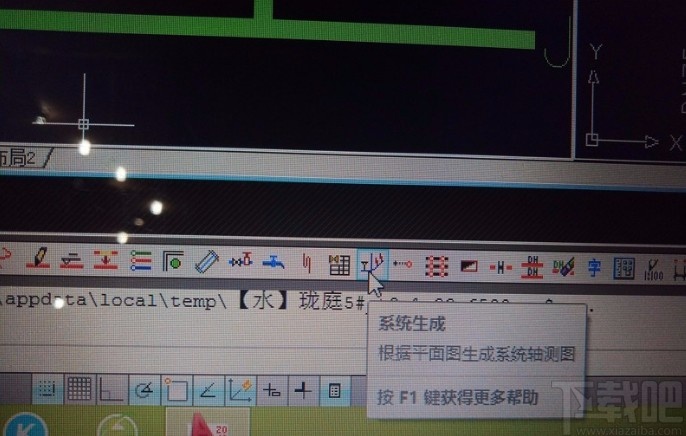
2.另外在界面左边也是可以看到一个系统生成工具选项的,然后直接点击这个系统生成选项也是可以的。
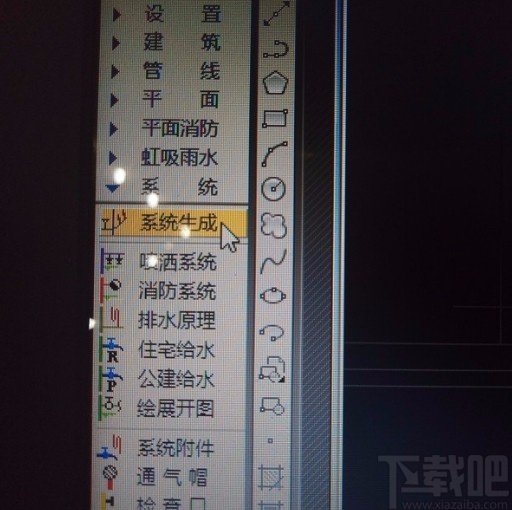
3.点击系统生成之后在出现的界面中,勾选我们自己想要生成系统图的一些管道类型,自己根据需求勾选即可。
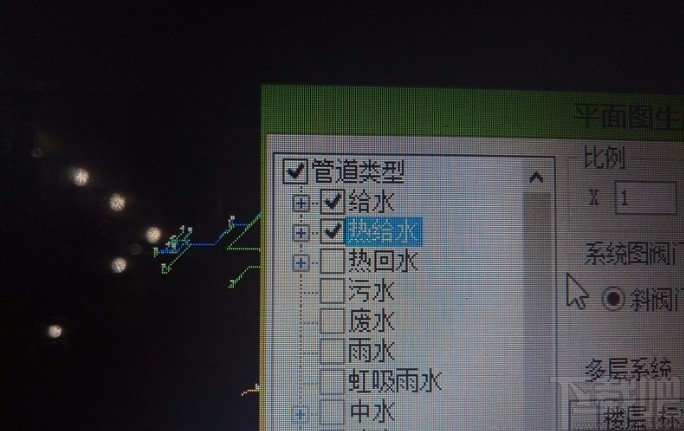
4.勾选之后在多层系统位置中需要选择想要生成几层楼的系统图,小编选择的是1层,也就是单层楼为例来跟大家演示。
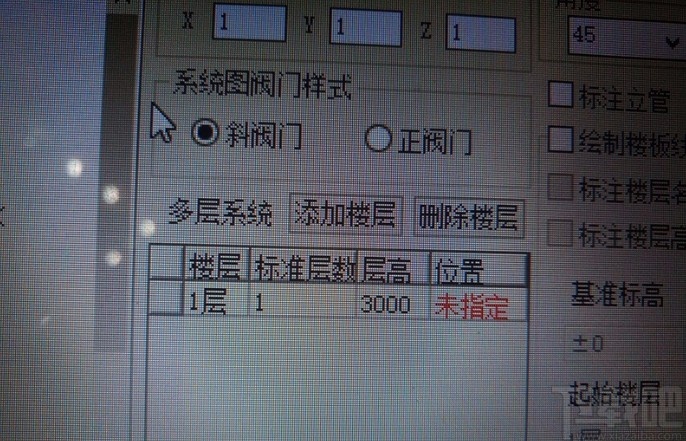
5.设置好楼层之后点击下方的这个生成单层系统图这个按钮,之后会需要我们自己选择平面图中的管线,点击全选图框之后,软件可以自动识别想要生成的管线类型,右键点击确定即可。

6.最后我们找到合适的位置点击左键之后系统图就会自动生成成功了,这个系统图生成之后多少还是有一些缺陷部分,我们自己进行手动修正即可。
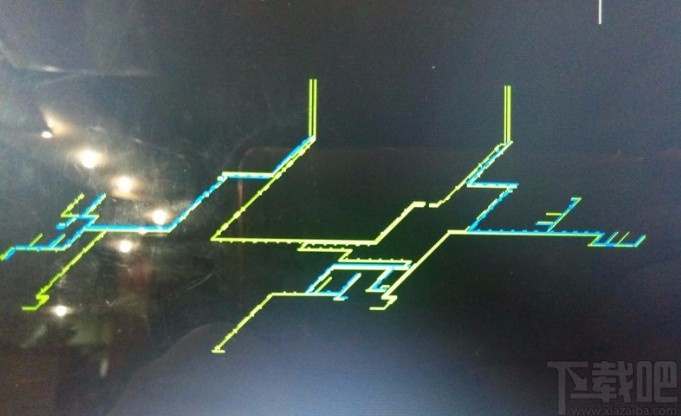
使用上述教程中的操作方法我们就可以在在使用天正暖通的时候生成一些系统图了,还有不知道怎么操作的朋友赶紧试一试这个方法吧,希望这篇教程能够帮助到大家。
最近更新
-
 淘宝怎么用微信支付
淘宝怎么用微信支付
淘宝微信支付怎么开通?9月5日淘宝公示与微信
- 2 手机上怎么查法定退休时间 09-13
- 3 怎么查自己的法定退休年龄 09-13
- 4 小红书宠物小伙伴怎么挖宝 09-04
- 5 小红书AI宠物怎么养 09-04
- 6 网易云音乐补偿7天会员怎么领 08-21
人气排行
-
 易剪辑给视频添加马赛克的方法
易剪辑给视频添加马赛克的方法
易剪辑是一款功能强大的视频编辑软件,该软件体积小巧,但是给用
-
 爱拍电脑端调整视频播放速度的方法
爱拍电脑端调整视频播放速度的方法
爱拍电脑端是一款功能齐全的视频编辑软件,该软件界面直观漂亮,
-
 snapgene下载安装方法
snapgene下载安装方法
snapgene是一款非常好用的分子生物学模拟软件,通过该软件我们可
-
 ae2020导出视频的方法
ae2020导出视频的方法
ae这款软件的全称是AfterEffects,是一款世界著名的拥有影像合成
-
 mouse rate checker下载安装方法
mouse rate checker下载安装方法
mouseratechecker是一款检测鼠标DPI和扫描率综合性能的软件,可以
-
 packet tracer汉化操作方法
packet tracer汉化操作方法
CiscoPacketTracer是一款思科模拟器,它是一款非常著名的图形界面
-
 manycam下载使用方法
manycam下载使用方法
manycam是一款非常实用且功能强大的摄像头美化分割软件,它拥有非
-
 ms8.0下载安装的方法
ms8.0下载安装的方法
MaterialsStudio8.0是一款功能强大的材料模拟软件,模拟的内容包
-
 blender设置中文的方法
blender设置中文的方法
blender是一款开源的跨平台全能三维动画制作软件,该软件功能十分
-
 blender复制物体的方法
blender复制物体的方法
blender是一款高效实用的跨平台全能三维动画制作软件,该软件不仅

